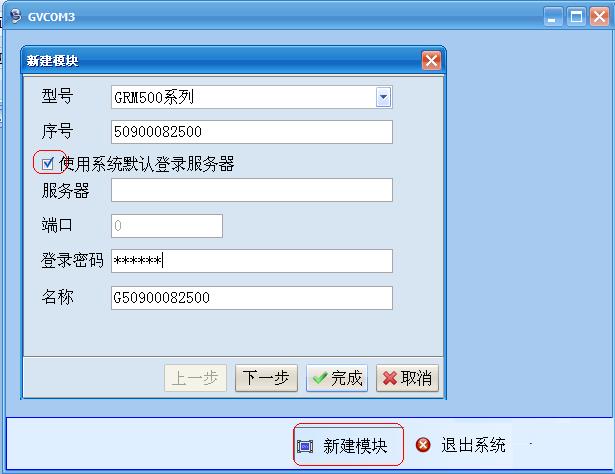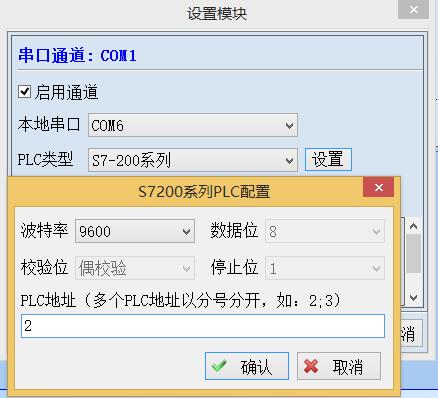您现在的位置:PLC短信报警|PLC短信控制|PLC无线通讯|PLC GPRS通讯|PLC网页监控|PLC远程监控|PLC远程下载 > 产品功能应用
西门子PLC梯形图远程上下载模块 |
||||||||||
|
PLC程序远程上下载使技术人员不用来回奔波于出差的路上,用户有新要求或问题能够得到及时的解决,可以极大提高了用户的满意度。本篇文章将将详细介绍如何实现西门子PLC梯形图远程上下载。 本文是通过长沙聚控的GRM500系列模块来实现西门子PLC梯形图远程上下载的。首先我们需要准备下面这些工具: 一个西门子S7-200的PLC、PPI通讯线及STEP7开发软件;一个聚控GRM500的模块、GRMDev开发软件和GVCOM3软件;还有电源等。 下面详细介绍如何通过GRM500系列模块来实现西门子PLC梯形图远程上下载的,设置操作非常简便。
 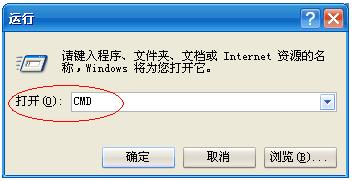 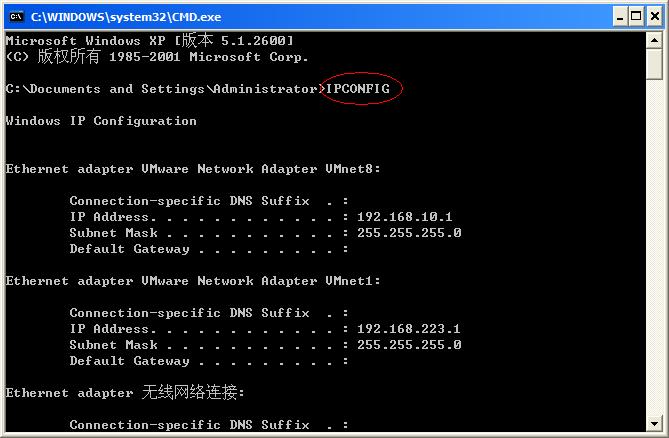 电脑IP设置好以后,在电脑的浏览器输入模块的当前IP地址(比如你现在用网口1连接电脑,网口1的IP出厂为192.168.1.240),如下图,点击“提交修改”,“重启模块”即可修改模块个网口的IP地址为新的地址, 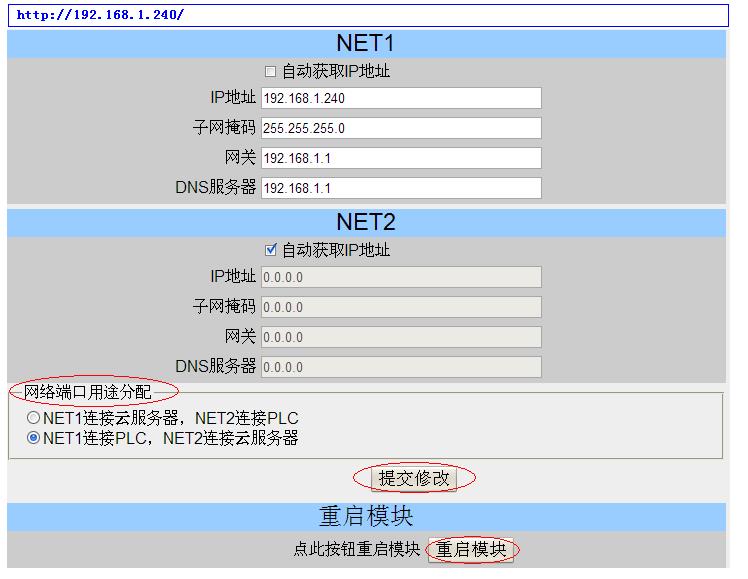 如果使用4G卡上外网,而不通过网线上外网,可忽略ip设置的内容。
运行GVCOM3,输入GRM500模块的序列号和密码,序列号与模块是一一对应的。
点击“下一步”,设置好相关参数,并确定即可。 如果你的PLC的编程口是通过GRM的COM1口连接,则在串口通道:COM1勾选启用通道,并设置相关参数点击完成即可。 如果是通过GRM的COM2口和PLC连接,点击下一步,即可进入COM2的设置,以此类推。 GRM500上有3个串口,其中2个为485口(COM1,COM2)另外一个为RS232口(COM3)。只需要设置你实际使用的GRM500D的串口通道,无关的可以不设置,直接点完成即可。  本地串口 选择安装GVCOM时在电脑上已经安装好的虚拟串口号即可。如果没有,点击“自动新建”安装。 PLC类型 选择需要远程下载对应的PLC类型,对西门子PLC,还需要知道远程需要下载的PLC的波特率和从站号,务必正确选择远程PLC的波特率和从站号!具体设置请根据不同PLC设置。
传输模式 在下载PLC梯形和监控梯形图时,请选择下载模式! 通道建立完之后,点击绿色箭头,启动通道即可。 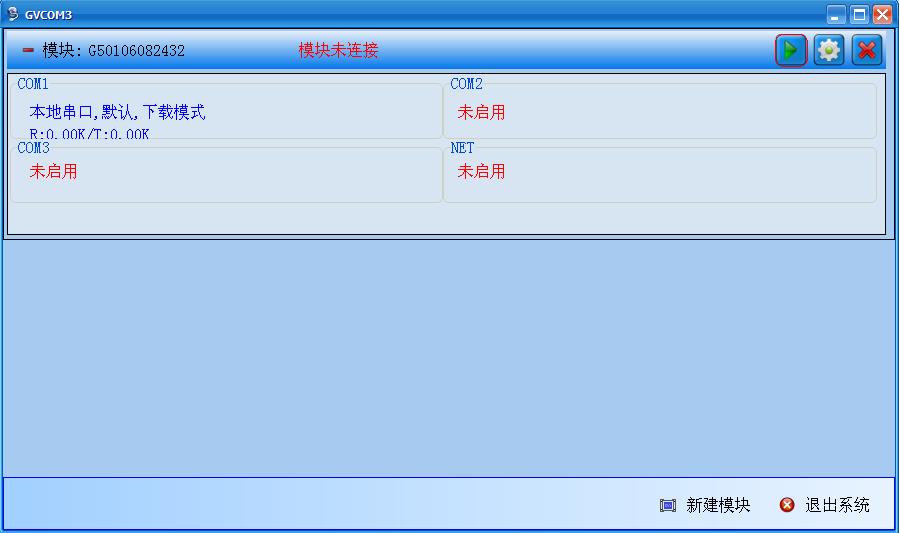 在电脑端,STEP7编程软件上选择一步GVCOM3里面对应的虚拟串口号,如上图为COM6,即可对远程PLC下载程序。 GRM500模块支持下列西门子S7-200系列PLC 梯形图远程上下载: CPU212/214/215/216/221/222/224/226/224XP) GRM500与西门子PLC接线: 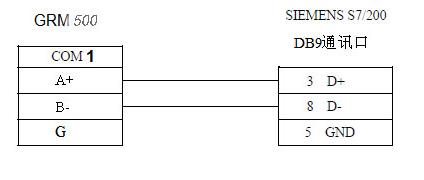 使用标配的S7-200通讯线,将COM1和S7-200的通讯口连接即可。 下载时,支持串口通讯参数如下:
 通过GRM500简单轻松实现了西门子PLC梯形图远程上下载,其上下载与本地上下载设置一样,GRM500相当于一个黑盒子,通过网络将西门子plc和编程电脑连接起来。 |